תקן סמלי מערכת שאינם מופיעים בשורת המשימות של Windows 10
Miscellanea / / November 28, 2021
תקן סמלי מערכת שאינם מופיעים בשורת המשימות של Windows 10: כאשר אתה מפעיל את המחשב שלך עם Windows 10/8/7, תבחין שאחד או יותר מסמלי המערכת כגון סמל רשת, סמל עוצמת הקול, סמל הפעלה וכו' חסרים בשורת המשימות של Windows 10. אם אתה מתמודד עם בעיה זו, אל תדאג מכיוון שהיום אנו הולכים לראות כיצד לתקן בעיה זו. הבעיה היא שלא תוכל לגשת במהירות להגדרות סאונד, להתחבר ל-WiFi בקלות מכיוון שסמל עוצמת הקול, הכוח, הרשת וכו' חסר ב-Windows.
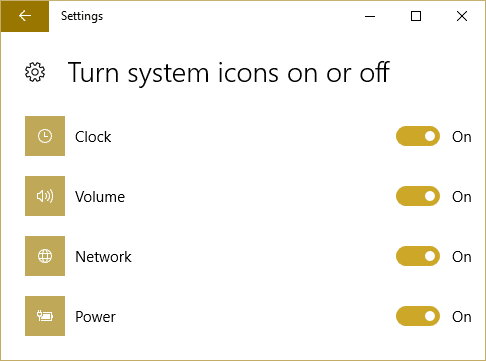
בעיה זו נגרמת בגלל תצורת רישום שגויה, קובץ מערכת פגום, בעיה של וירוסים או תוכנות זדוניות וכו'. הסיבה היא שונה עבור משתמשים שונים כי אין 2 מחשבים בעלי אותו סוג של תצורה וסביבה. אז מבלי לבזבז זמן, בואו נראה כיצד לתקן סמלי מערכת שאינם מופיעים בשורת המשימות של Windows 10 בעזרת המדריך לפתרון בעיות המפורט להלן.
תוכן
- תקן סמלי מערכת שאינם מופיעים בשורת המשימות של Windows 10
- שיטה 1: הפעל את סמלי המערכת מהגדרות
- שיטה 2: מחק את IconStreams ומפתחות הרישום PastIconStream
- שיטה 3: הפעל את CCleaner
- שיטה 4: הפעל שחזור מערכת
- שיטה 5: התקנת חבילת אייקונים
תקן סמלי מערכת שאינם מופיעים בשורת המשימות של Windows 10
הערה: הקפד לעשות זאת צור נקודת שחזור רק למקרה שמשהו ישתבש.
שיטה 1: הפעל את סמלי המערכת מהגדרות
1. הקש על מקש Windows + I כדי לפתוח הגדרות ולאחר מכן לחץ על התאמה אישית.
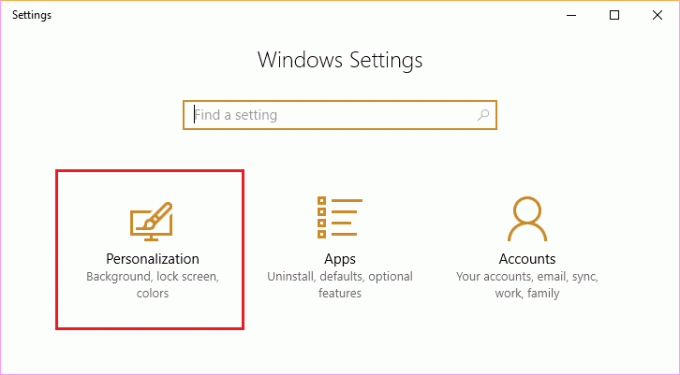
2. מהתפריט בצד שמאל בחר שורת המשימות.
3. כעת לחץ בחר אילו סמלים יופיעו בשורת המשימות.
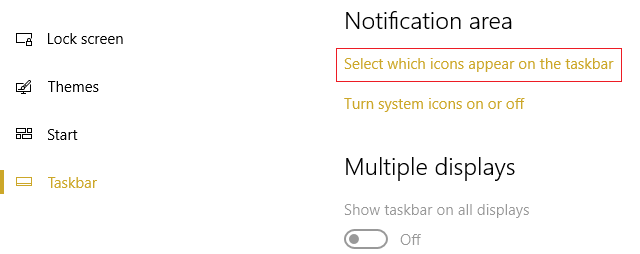
4. ודא ש ווליום או כוח או הנסתר סמלי המערכת מופעלים. אם לא, לחץ על המתג כדי להפעיל אותם.
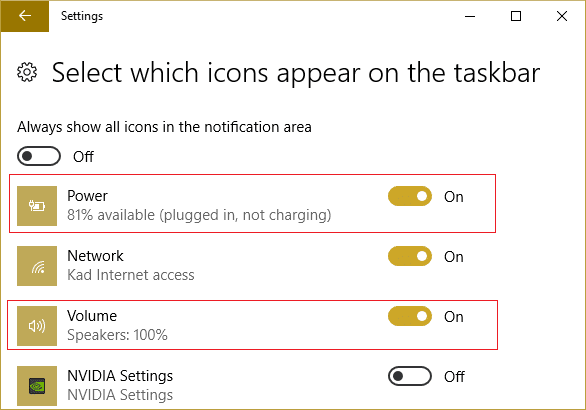
5.עכשיו חזור שוב להגדרות שורת המשימות והפעם לחץ הפעל או כבה את סמלי המערכת.
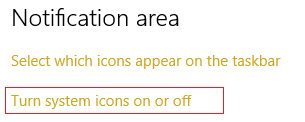
6. שוב, מצא את הסמלים עבור הפעלה או עוצמת הקול, וודא ששניהם מוגדרים למצב מופעל. אם לא, לחץ על המתג לידם כדי להפעיל אותם.
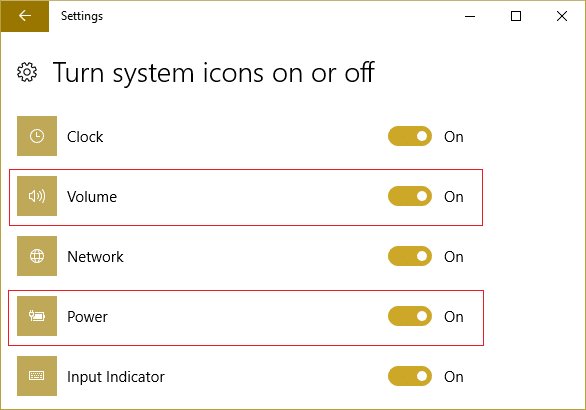
7.צא מהגדרות שורת המשימות והפעל מחדש את המחשב.
אם הפעל או כיבוי של סמלי מערכת מופיע באפור לאחר מכן עקוב אחר השיטה הבאה כדי לתקן את הבעיה.
שיטה 2: מחק את IconStreams ומפתחות הרישום PastIconStream
1. הקש על מקש Windows + R ואז הקלד "regedit" (ללא מרכאות) ולחץ על Enter כדי לפתוח את עורך הרישום.

2. נווט אל מפתח הרישום הבא:
HKEY_CURRENT_USER\SOFTWARE\Classes\Local Settings\Software\Microsoft\Windows\CurrentVersion\TrayNotify
3. בחר TrayNotify לאחר מכן, בחלונית החלון הימנית, מחק את מפתחות הרישום הבאים:
IconStreams
PastIconsStream

4. לחץ לחיצה ימנית על שניהם וגם בחר מחק.
5.אם ביקשו אישור בחר כן.
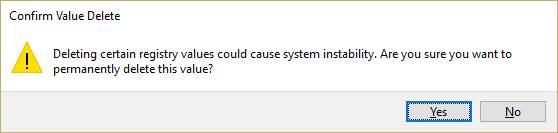
6. סגור את עורך הרישום ולאחר מכן הקש Ctrl + Shift + Esc מפתחות יחד כדי להפעיל את מנהל משימות.

7. מצא explorer.exe ברשימה ואז לחץ לחיצה ימנית עליו ו בחר סיים משימה.

8. כעת, זה יסגור את הסייר וכדי להפעיל אותו שוב, לחץ על קובץ > הפעל משימה חדשה.

9. סוג explorer.exe ולחץ על OK כדי להפעיל מחדש את הסייר.

10.צא ממנהל המשימות ואתה אמור לראות שוב את סמלי המערכת החסרים שלך במקומות שלהם.
תראה אם אתה מסוגל תקן סמלי מערכת שאינם מופיעים בשורת המשימות של Windows 10, אם לא אז המשך בשיטה הבאה.
שיטה 3: הפעל את CCleaner
1. הורד והתקן CCleaner & Malwarebytes.
2.הפעל את Malwarebytes ותן לו לסרוק את המערכת שלך לאיתור קבצים מזיקים.
3. אם נמצא תוכנה זדונית זה יסיר אותם אוטומטית.
4. כעת רוץ CCleaner ובקטע "מנקה", תחת הכרטיסייה Windows, אנו מציעים לבדוק את הבחירות הבאות שיש לנקות:

5. לאחר שתוודא שהנקודות המתאימות נבדקות, פשוט לחץ מנקה ריצה, ולתת ל-CCleaner לפעול.
6.כדי לנקות את המערכת שלך, בחר בלשונית רישום וודא שהדברים הבאים מסומנים:

7. בחר סרוק לבעיה ואפשר ל-CCleaner לסרוק, ולאחר מכן לחץ תקן בעיות נבחרות.
8. כאשר CCleaner שואל "האם אתה רוצה שינויי גיבוי ברישום?" בחר כן.
9. לאחר השלמת הגיבוי, בחר תקן את כל הבעיות שנבחרו.
10. הפעל מחדש את המחשב כדי לשמור שינויים.
שיטה 4: הפעל שחזור מערכת
שחזור מערכת תמיד פועל בפתרון השגיאה, לכן שחזור מערכת בהחלט יכול לעזור לך בתיקון השגיאה הזו. אז בלי לבזבז זמן הרץ שחזור מערכת כדי תקן סמלי מערכת שאינם מופיעים בשורת המשימות של Windows 10.

שיטה 5: התקנת חבילת אייקונים
1. סוג חיפוש בתוך Windows פגז כוח, לאחר מכן לחץ לחיצה ימנית ובחר הפעל כמנהל.

2. כעת כאשר PowerShell נפתח הקלד את הפקודה הבאה:
Get-AppXPackage -AllUsers | לפניך {Add-AppxPackage -DisableDevelopmentMode -Register "$($_.InstallLocation)\AppXManifest.xml"}

3.המתן עד שהתהליך יסתיים מכיוון שזה לוקח קצת זמן.
4. הפעל מחדש את המחשב בסיום.
מוּמלָץ:
- תקן את לוח המגע של HP לא עובד ב-Windows 10
- Windows עצר מכשיר זה מכיוון שהוא דיווח על בעיות (קוד 43)
- הורד הרשמי של Windows 10 ISO ללא כלי יצירת מדיה
- Ethernet לא עובד ב-Windows 10 [נפתר]
זהו זה יש לך בהצלחה תקן סמלי מערכת שאינם מופיעים בשורת המשימות של Windows 10 אבל אם עדיין יש לך שאלות כלשהן לגבי הדרכה זו, אל תהסס לשאול אותן בקטע של התגובה.



